- Преподавателю
- Информатика
- Конспект урока для 9 класса на тему Работа с графикой (MS Word)
Конспект урока для 9 класса на тему Работа с графикой (MS Word)
| Раздел | Информатика |
| Класс | 9 класс |
| Тип | Конспекты |
| Автор | Камилов К.Т. |
| Дата | 17.12.2015 |
| Формат | doc |
| Изображения | Есть |
УРОК №29:
РАБОТА С ГРАФИКОЙ.
Цели и задачи урока
-
закрепить умения создавать таблицы, задавать длину и ширину ячеек;
-
научить редактировать таблицу - добавлять, удалять строки и столбцы, делать невидимыми некоторые границы в таблице, выравнивать текст в ячейке;
-
воспитывать аккуратность, ответственность при выполнении заданий, взаимовыручку.
ХОД УРОКА
Текстовый редактор MS Word можно использовать и для обработки графических объектов.
Для придания документу собственного стиля используют панель Рисование (Drawing).

Рисование линий, прямоугольников и овалов
Нарисовать любую фигуру можно с помощью соответствующей кнопки панели инструментов Рисование. Рисование в принципе не представляет труда, надо только помнить некоторые правила:
-
Чтобы нарисовать какой-либо объект, надо вначале щелкнуть по соответствующей кнопке;
-
объект рисуется протаскиванием мыши; после того как вы отпустите кнопку, считается, что объект нарисован;
-
если одновременно с протаскиванием мыши вы нажмете клавишу Shift, то будет нарисован правильный объект (круг, квадрат);
-
если одновременно с протаскиванием мыши вы нажмете клавишу Ctrl, то при рисовании создастся копия объекта;
-
если одновременно с протаскиванием мыши вы нажмите клавишу Alt, то при рисовании не будет смещаться центр объекта.
Рисование произвольных фигур
Н арисовать произвольную фигуру можно с помощью кнопки Автофигуры (AutoShapes). При щелчке по ней откроется дополнительное подменю, в котором вам необходимо вначале выбрать тип фигуры, а затем и ее конкретный вид.
арисовать произвольную фигуру можно с помощью кнопки Автофигуры (AutoShapes). При щелчке по ней откроется дополнительное подменю, в котором вам необходимо вначале выбрать тип фигуры, а затем и ее конкретный вид.
Там же (кнопка Автофигуры (AutoShapes), пункт меню Линии (Line), кнопки Кривая (Curve), Полилиния (Freeform) можно нарисовать произвольный многоугольник. При этом:
-
первая линия многоугольника рисуется щелчком в начальной точке, а затем щелчком в конечной точке;
-
для последующих линий достаточно щелкнуть в конечной точке;
-
при повторном щелчке по начальной точке многоугольник автоматически замыкается;
-
при двойном щелчке считается, что рисование многоугольник закончено;
-
если вы протащите мышь, то будет нарисована произвольная линия.

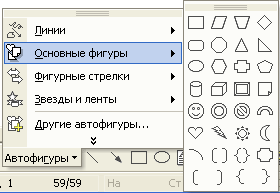




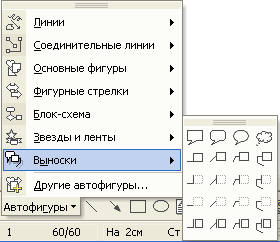
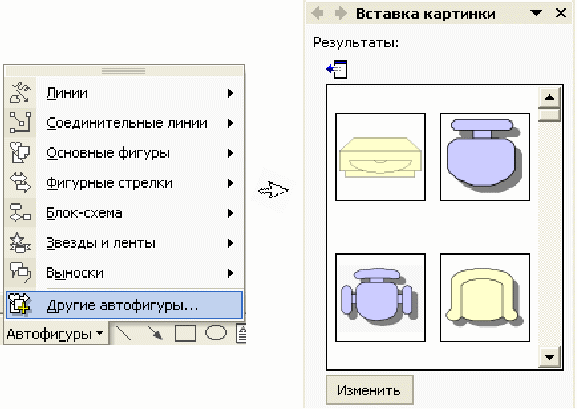
Кроме этого, в Word существует возможность вставки стандартных рисунков и картинок. В Панели рисование необходимо выбрать пиктограмму Добавить картинку  .
.
 .
.
После чего справа выведется Область задач,
в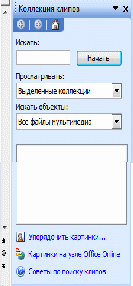 которую можно вписать имя графического
которую можно вписать имя графического
объекта.
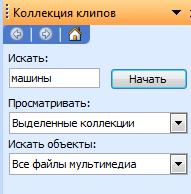
После нажатия на кнопку НАЧАТЬ внизу выйдут все объекты, удовлетворяющие данному запросу.
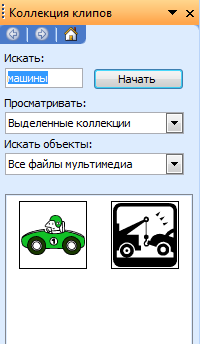
Если же по запросу ничего не вышло, значит, таких объектов нет.
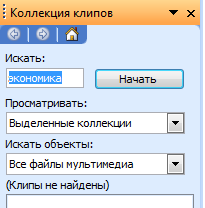
Для вставки в документ необходимого объекта достаточно нажать на него:
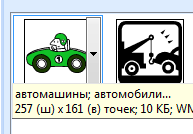

С данными объектами можно производить различные действия, так как они являются «вложенными» либо «собранными».
Для этого действия мы применим поочерёдно команды ФОРМАТ РИСУНКА и ГРУППИРОВКА:
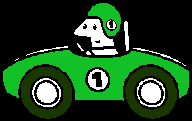
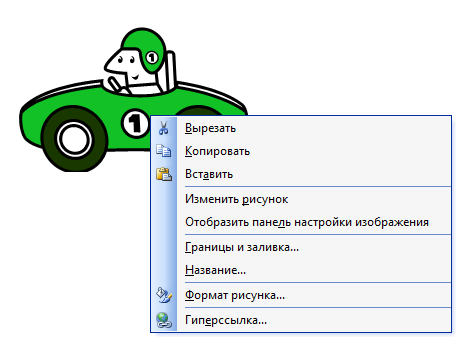
Устанавливается ПОЛОЖЕНИЕ Перед текстом и нажимается ОК
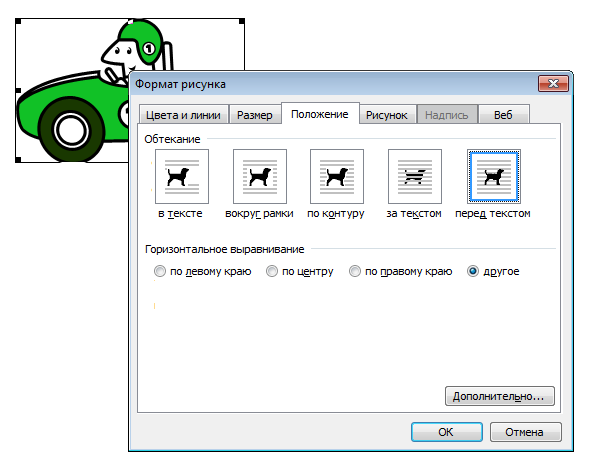
В результате мы получим объект, который можно перемещать в любом направлении и при этом можно производить повороты с ним.
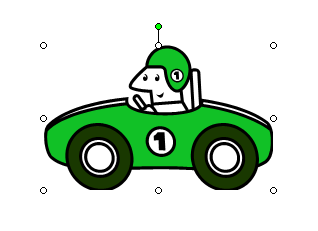
Далее мы воссоздадим первоначальный вид рисунка, то есть определим из каких частей он состоит.
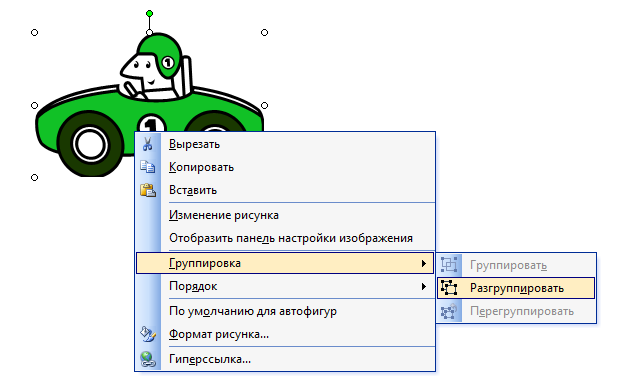
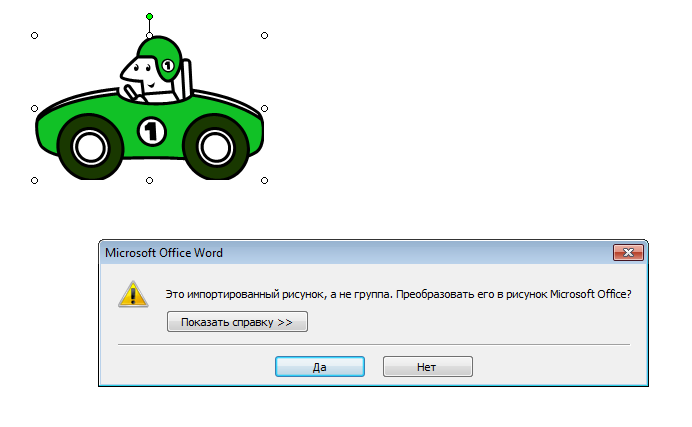
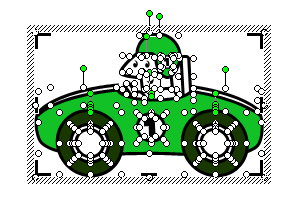
Вытащив объект из рамки можно приступать к внесению изменений.
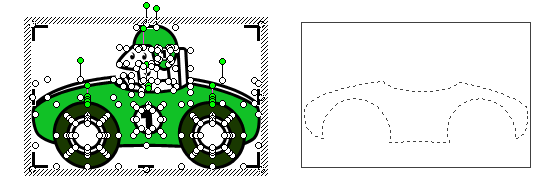
Вот как он может выглядеть после изменений:

 : стр. 117-124 - читать
: стр. 117-124 - читать
Использованная литература:
-
М.П. Лапчик, И.Г. Семакин, Е.К. Хеннер "Методика преподавания информатики". М., «ACADEMA», 2001
-
К.Т. Камилов Работать на персональным компьютером просто. Ош, К-УУ, 2006, 249-с.


